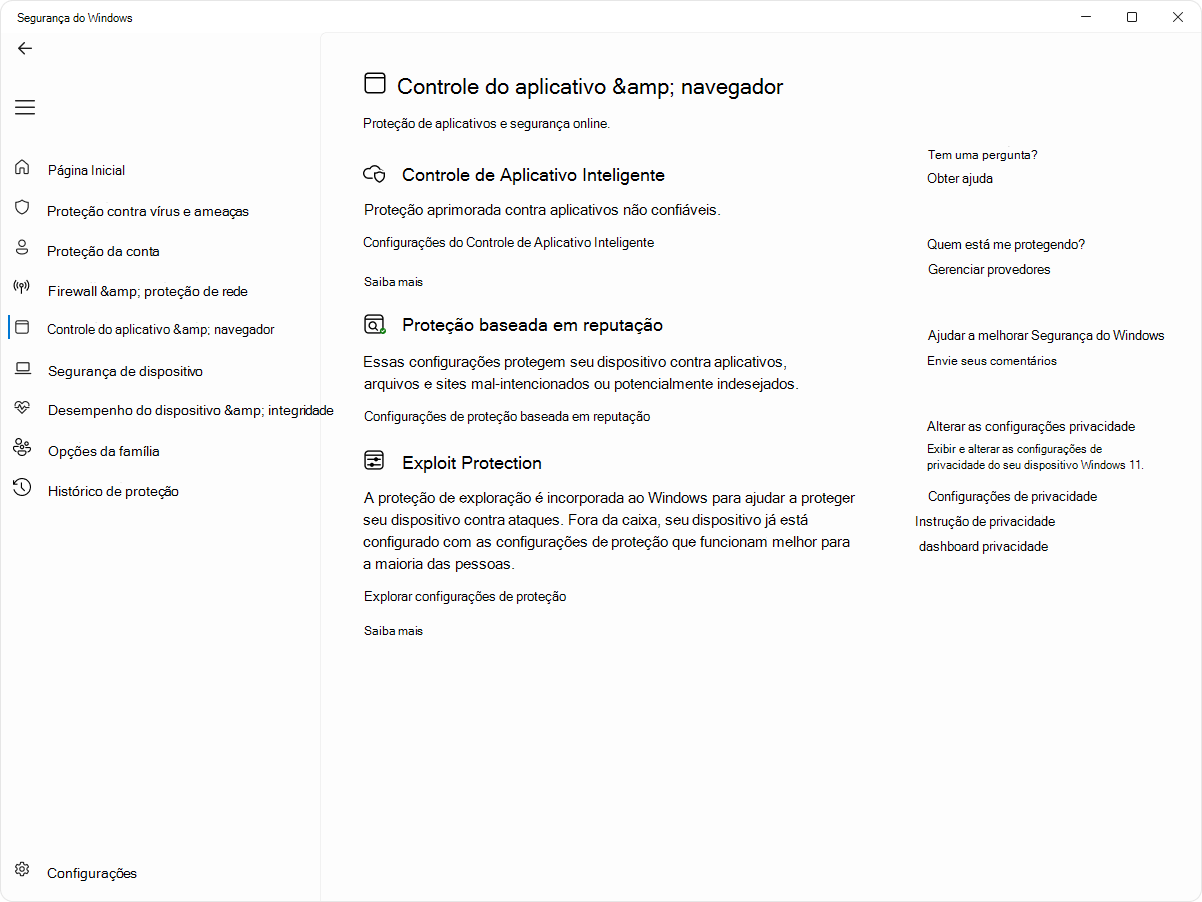A página de controle de aplicativo e navegador no aplicativo Segurança do Windows fornece configurações para ajudar a proteger seu dispositivo contra aplicativos, arquivos, sites e downloads potencialmente perigosos.
A página é dividida nas seguintes seções:
-
Controle de Aplicativo Inteligente: use esta seção para configurar o Controle de Aplicativos Inteligentes, que é um recurso de segurança projetado para bloquear aplicativos potencialmente prejudiciais, como aqueles que podem retardar seu computador, exibir anúncios inesperados ou oferecer software indesejado. O Controle de Aplicativo Inteligente aproveita a inteligência artificial e baseada em nuvem para prever a segurança de um aplicativo, permitindo que apenas aqueles considerados seguros sejam executados
Observação: O Controle de Aplicativo Inteligente não está disponível no Windows 10.
-
Proteção baseada em reputação: esta seção permite que você configureMicrosoft Defender SmartScreen, que é um recurso de segurança que protege contra ataques de phishing, malware e aplicativos potencialmente indesejados. Ele fornece proteção baseada em reputação avaliando sites e downloads em uma lista de sites e arquivos mal-intencionados conhecidos
-
Explore Proteção: nesta seção, você pode configurar várias mitigações de ameaças que podem ser aplicadas ao sistema operacional ou a aplicativos individuais. Essas mitigações são projetadas para reduzir a superfície de ataque e tornar mais difícil para os invasores explorar vulnerabilidades
No aplicativo Segurança do Windows em seu PC, selecione Controle do navegador & aplicativo ou use o seguinte atalho:
Controle do navegador & aplicativo
Controle de Aplicativo Inteligente
O Controle de Aplicativos Inteligentes adiciona proteção significativa contra ameaças novas e emergentes bloqueando aplicativos mal-intencionados ou não confiáveis. O Controle de Aplicativo Inteligente também ajuda a bloquear aplicativos potencialmente indesejados, que são aplicativos que podem fazer com que seu dispositivo seja executado lentamente, exibir anúncios inesperados, oferecer software extra que você não queria ou fazer outras coisas que você não espera.
O Controle de Aplicativo Inteligente funciona junto com seu outro software de segurança, como Microsoft Defender ou ferramentas antivírus não Microsoft, para proteção adicional.
Importante:
-
O Controle de Aplicativo Inteligente pode ser usado apenas em novas instalações de Windows 11. Se você recebeu como parte de uma atualização do Windows em um dispositivo que já está em execução, não poderá ativá-lo a menos que reinicie seu computador ou reinstale o Windows.
-
Para obter a melhor experiência com o Controle de Aplicativo Inteligente, certifique-se de ter as atualizações mais recentes do Windows e do Defender instaladas em seu dispositivo.Verificar se há atualizações
No aplicativo Segurança do Windows em seu PC, selecione Controle do navegador & aplicativo > Configurações de Controle de Aplicativo Inteligente ou use o seguinte atalho:
Configurações do Controle de Aplicativo Inteligente
As configurações permitem habilitar ou desabilitar o Controle de Aplicativo Inteligente, que pode operar em três modos:
-
Modo de avaliação: este é um período durante o qual o Windows tenta determinar se você é um bom candidato para o Controle de Aplicativo Inteligente. Se você for um bom candidato, ele será ativado automaticamente. Se não, ele será desativado. O Controle de Aplicativo Inteligente não bloqueará nada enquanto estiver no modo de avaliação. Depois que a avaliação for concluída ou se você ativar ou desativar manualmente o Controle de Aplicativo Inteligente, você não poderá retornar ao modo de avaliação, a menos que reinstale ou reinicie o Windows
-
On: O Controle de Aplicativo Inteligente notificará você quando os aplicativos não forem confiáveis. Os aplicativos confiáveis pelo modelo de previsão e/ou com assinaturas válidas serão executados
-
Desativado: o Controle de Aplicativo Inteligente não notificará você de aplicativos não confiáveis. Isso pode ocorrer se ele estiver desativado manualmente ou se durante o modo de avaliação você estiver determinado a não ser um bom candidato
Você tem alguma dúvida sobre o Controle de Aplicativo Inteligente? Examine perguntas frequentes sobre controle de aplicativo inteligente.
Proteção baseada em reputação
A proteção baseada em reputação aproveita o que a Microsoft sabe sobre vários sites, serviços e editores, bem como ameaças que vimos em ação para ajudar a protegê-lo de aplicativos, arquivos ou sites mal-intencionados ou potencialmente indesejados.
No aplicativo Segurança do Windows em seu PC, selecione Controle do navegador & aplicativo> proteção baseada em reputação ou use o seguinte atalho:
Configurações de proteção baseada em reputação
Há vários tipos de proteção baseada em reputação. Expanda cada seção para saber mais:
Esse alternância ativa Microsoft Defender SmartScreen para avaliar a reputação de aplicativos e arquivos que você pode baixar da Web.
Quando você estiver usando o novo Microsoft Edge como seu navegador, Microsoft Defender SmartScreen pode ajudar a avaliar sites ou downloads para ver se eles são conhecidos por serem mal-intencionados, como sites de phishing ou golpes de suporte técnico.
Se você tentar ir a um site conhecido por ser perigoso, o SmartScreen mostrará uma tela de aviso que identifica claramente a suspeita de ameaça e lhe dá a chance de fechar a guia do navegador antes que algo ruim possa acontecer.
Quando você tenta baixar um arquivo que o SmartScreen acha suspeito, o Edge avisa que o arquivo pode não ser confiável e oferece a oportunidade de cancelar o download antes que ele ocorra.
Observação: Esse recurso não está disponível no Windows 10.
A proteção contra phishing ajuda a proteger sua senha de ser roubada ou phished em sites mal-intencionados e aplicativos que fingem ser seguros.
Se você entrar em Windows 11 usando uma senha, a proteção contra phishing alerta se você digitar essa senha em um site mal-intencionado ou em um aplicativo que se conecta a um site mal-intencionado conhecido. A proteção contra phishing ajuda a proteger sua senha de quatro maneiras:
-
Se você digitar sua senha de conta da Microsoft em um site que o SmartScreen achar mal-intencionado, a proteção contra phishing alertará você. Ele também solicitará que você altere sua senha para que os invasores não possam ter acesso à sua conta
-
A reutilização da mesma senha facilita que os invasores que comprometem sua senha obtenham acesso às suas outras contas. A proteção contra phishing pode avisar se você reutilizar sua senha de conta da Microsoft em outros sites ou aplicativos e solicitar que você altere sua senha
Dica: Para obter um conto envolvente sobre os perigos da reutilização de senha, consulte Cameron aprender a reutilizar senhas.
-
Como não é seguro armazenar sua senha em editores de texto, a proteção contra phishing pode avisar se você digitar sua senha no Bloco de Notas ou em um aplicativo do Microsoft 365 Office como Word ou OneNote
-
Se você digitar sua senha da conta Microsoft em um site ou aplicativo que o SmartScreen achar suspeito, a proteção contra phishing poderá coletar automaticamente informações - como conteúdo exibido, sons reproduzidos e memória do aplicativo - desse site ou aplicativo para ajudar a identificar ameaças à segurança
Em Proteção contra phishing, selecione as configurações desejadas. Por padrão, você só está protegido contra inserir sua senha em conteúdo mal-intencionado.
Importante: Atualmente, somente a senha digitada usada para entrar em Windows 11 pode ser protegida.
Aplicativos potencialmente indesejados (PUA) não são malware, mas podem exibir publicidade, usar seu computador para mineração de criptografia ou fazer outras coisas que você prefere que eles não façam. Microsoft Defender tenta identificar esses aplicativos para você e bloqueá-los antes que eles possam instalar ou baixar e causar problemas com seu sistema.
Para obter mais informações, consulte Proteger seu computador contra aplicativos potencialmente indesejados.
Embora Microsoft Defender SmartScreen possa protegê-lo contra arquivos mal-intencionados ou aplicativos que você pode encontrar no navegador Microsoft Edge, o SmartScreen para Microsoft Store fornece outra marcar sobre o conteúdo usado pelos aplicativos da Microsoft Store. Esta é apenas mais uma camada de segurança para protegê-lo.
Exploit Protection
O Exploit Protection já está sendo executado e protegendo seu dispositivo, que por sua vez tem as configurações de proteção que funcionam melhor para a maioria das pessoas. No entanto, sempre é possível personalizar as configurações do seu dispositivo e os programas executados. Se você gerenciar dispositivos e programas em uma organização, poderá usar o recurso de exportação para compartilhar configurações personalizadas de proteção de exploração em todos os dispositivos da sua organização.
No aplicativo Segurança do Windows em seu PC, selecione Controle do navegador & aplicativo> Explorar proteção ou use o seguinte atalho:
Explorar configurações de proteção
Para saber mais, confira Personalizar a proteção de exploração.